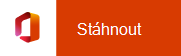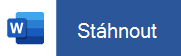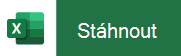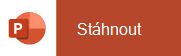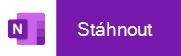Instalace a nastavení Office na iPhonu nebo iPadu
Existují dva způsoby, jak získat Office na iPhonu:
Klepnutím na tlačítko níže nainstalujte novou aplikaci Office pro iOS, která kombinuje Word, Excel a PowerPoint do jedné aplikace, která zavádí nové funkce zaměřené na mobilní zařízení pro prohlížení, úpravy a sdílení souborů bez nutnosti přepínat mezi několika aplikacemi. Další informace

Případně můžete klepnout na některé z tlačítek níže a nainstalovat jednotlivé aplikace Office na iPhone nebo iPad.
Tip: Používáte Macbook nebo Mac? Nainstalujte desktopovou verzi Office.
Naše mobilní aplikace Office můžete používat k práci odkudkoli. Stačí se přihlásit pomocí bezplatného účtu Microsoft nebo Microsoft 365 pracovního nebo školního účtu. S opravňujícím předplatným Microsoftu 365 budete mít také přístup k prémiovým funkcím.
Nastavení jednotlivých aplikací Office na iPhonu nebo iPadu

Na iPhonu nebo iPadu otevřete libovolnou samostatnou mobilní aplikaci Office (například Excel).
Přihlaste se pomocí Účet Microsoft nebo Pracovní nebo školní účet Microsoftu 365 a klepněte na Další.
Poznámka: Pokud používáte Office 365 provozovaný společností 21Vianet, přihlaste se pomocí účtu přidruženého k vašemu Microsoft 365 provozovaným předplatným 21Vianet.
Pokud nemáte účet Microsoft, můžete si ho zdarma vytvořit.

Pokud jste se přihlásili pomocí Účet Microsoft přidruženého k Office 2016 nebo Office 2019, můžete mít možnost upgradovat na Microsoft 365.
Pokud chcete používat mobilní aplikace bez předplatného, můžete si koupit plán nebo klepnout na Možná později .
Mějte na paměti, že pokud používáte předplatné Microsoft 365, získáte přístup k prémiovým funkcím .

Po zobrazení výzvy, abychom nám pomohli vylepšit vaše mobilní prostředí Office, klepněte na Ano, pokud se chcete přihlásit, nebo klepnutím na Ne se odhlásit.
Pokud chcete povolit upozornění, klepněte na Zapnout oznámení , nebo klepněte na Ne a nastavte předvolby později.

Po přihlášení se váš účet automaticky přidá do aktuální aplikace a také do všech dalších Office aplikací nainstalovaných na iPhonu nebo iPadu.

Pokud chcete přidat další účet nebo cloudovou službu, jako je OneDrive nebo Dropbox, klepněte na Otevřít > Přidat místo.
Pokud používáte OneNote na iPhonu nebo iPadu, klepněte na svůj profilový obrázek v levém horním rohu a pak klepněte na Účty úložiště.

Zvolte cloudovou službu, kterou chcete přidat.
Zadejte e-mailovou adresu a heslo pro přihlášení k preferované službě.
Máte všechno nastavené!
Potřebujete pomoc s nastavením a používáním aplikací Office na zařízení s iOSem?
Informace o tom, jak používat mobilní aplikaci Office, najdete v článku Microsoft Office Mobile.
-
V aplikaci Word, Excel nebo PowerPoint otevřete nebo vytvořte dokument, klepněte na ikonu se třemi tečky a potom klepněte na Odeslat názor nebo Nápověda a podpora.
Ve OneNotu klepněte na Nastavení

-
Nebo taky můžete použít odkaz v tabulce dole a zobrazit tak nápovědu ve webovém prohlížeči.
Aplikace
Nápověda k iPhonu nebo iPadu




-
Klepněte na službu, ve které jsou umístěné vaše soubory. Klepněte třeba na Otevřít > OneDrive – osobní nebo klepněte na Otevřít > OneDrive – název vaší firmy.
-
Zobrazí se soubory, které jste uložili. Zobrazené soubory odpovídají aplikaci, ve které jste je otevřeli. Když třeba otevřete aplikaci Word, zobrazí se jenom dokumenty aplikace Word.
Všechny poznámkové bloky aplikace OneNote, které jste uložili na OneDrive nebo Používání OneDrivu v práci nebo ve škole, zobrazíte klepnutím na + Otevřít existující.
Pokud chcete v aplikacích používat extra funkce, musíte pro přihlášení použít účet Microsoft nebo pracovní nebo školní účet přidružený k vašemu opravňujícímu předplatnému Microsoft 365. Pokud máte iPad Pro, musíte mít také opravňující plán, pokud chcete dělat na příslušném zařízení jakýkoliv typ úprav. Podívejte se na článek Co můžete dělat v aplikacích Office na zařízení s iOSem nebo Androidem s plánem Microsoft 365.
Tady najdete nejaktuálnější požadavky na systém.
Dostupnost aplikace se taky liší podle země. Zjistěte, které aplikace jsou dostupné ve vaší zemi